Lỗi Youtube không hiển thị video tiếp theo khiến nhiều người cảm thấy khó chịu khi trải nghiệm nền tảng xem video phổ biến này. Vậy bạn có thể làm gì để sự cố phiền toái này biến mất?
Youtube là ứng dụng phục vụ nhu cầu giải trí, học tập, làm việc và cập nhật thông tin của người dùng smartphone. Chính vì đa năng, hữu ích và cần thiết như vậy nên mọi vấn đề xảy ra với Youtube đều khiến các tín đồ công nghệ cảm thấy vô cùng ức chế. Ngay cả một lỗi tưởng chừng không mấy nghiêm trọng như Youtube không hiện video liên quan cũng có thể mang đến cho người dùng cảm giác khó chịu và ngứa ngáy.
Bạn đang xem: Youtube bị lỗi hiển thị
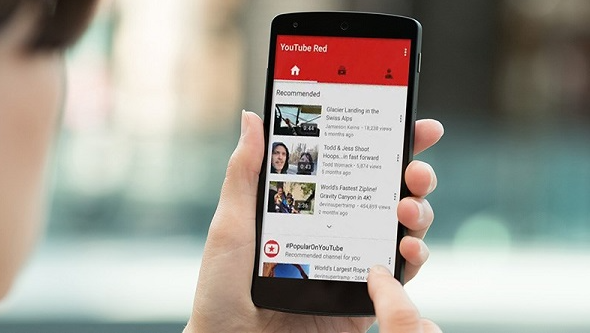
Với tình trạng này, bạn sẽ không được Youtube gợi ý các video liên quan đến video đang xem. Từ đó, bạn cũng “tước bỏ”cơ hội được tiếp cận với nhiều video thú vị khác. Hiện nay, nguyên nhân của lỗi vẫn còn là ẩn số. Tuy nhiên, bạn vẫn có thể áp dụng một vài thủ thuật đơn giản để xử lý nhanh sự cố này.
#Giải pháp dành cho lỗi Youtube không hiển thị video tiếp theo
Khi Youtube không hiển thị video tiếp theo, bạn nên áp dụng một vài thủ thuật đơn giản nhưng hữu ích sau đây:
Cách 1: Cài đặt lại trong phần mã nhúng của video
Đôi khi người dùng lỡ thay đổi cài đặt khi phát video trên Youtube mà không hề hay biết. Lúc này, bạn hãy áp dụng cách hiển thị video tiếp theo trên Youtube:
✤ Khi xem một video bất kỳ trên Youtube, bạn nhấn vào Chia sẻ => Nhúng.
✤ Bên dưới dòng code, bạn nhấn Hiển thị thêm (Showmore).
✤ Ở các tùy chọn bên dưới, bạn cần đảm bảo mục Hiển thị các video được đề xuất khi video kết thúc (Show suggested videos when the video finishes) đã được tick chọn.
Ngoài ra, để video tự động phát sau khi xem xong một clip bất kỳ, bạn cũng có thể tham khảo cách cách phát video liên tục trên YouTube như sau:
✤ Ở phần bên phải video đang phát (đối với trình duyệt trên máy tính) hoặc bên dưới video này (đối với ứng dụng Youtube trên điện thoại), bạn sẽ thấy có công cụ Tự động phát.
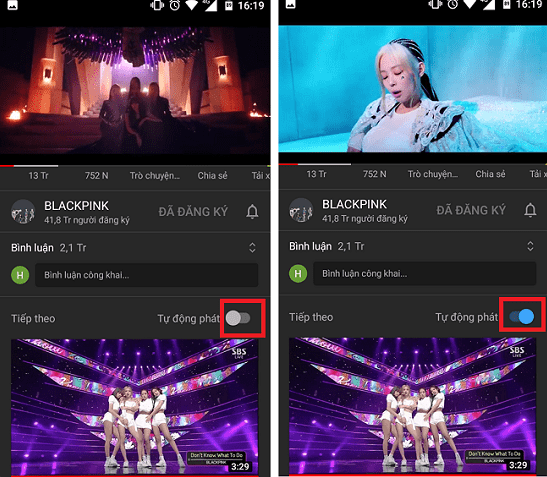
✤ Bạn chỉ cần kích hoạt mục này, các video liên quan sẽ được “auto” phát liên tục.
Xem thêm: Không Có Tính Năng Hẹn Hò Trên Facebook, Facebook Không Có Tính Năng Hẹn Hò
=> Bạn cũng hay gặp phải lỗi âm thanh khi xem Youtube. Hãy xem ngay bài viết: Thủ thuật xử lí lỗi tiếng trước hình sau trên Youtube
Cách 2: Đăng xuất khỏi tài khoản Google
Bạn hãy thử đăng xuất khỏi tài khoản Youtube của mình. Sau đó, khởi động lại điện thoại.
Tất nhiên cuối cùng, bạn hãy đăng nhập lại vào tài khoản của mình xem sao nhé. Thao tác này dù có vẻ đơn giản, nhưng đôi khi sẽ giúp bạn khắc phục tình trạng khó chịu đang gặp phải đấy.
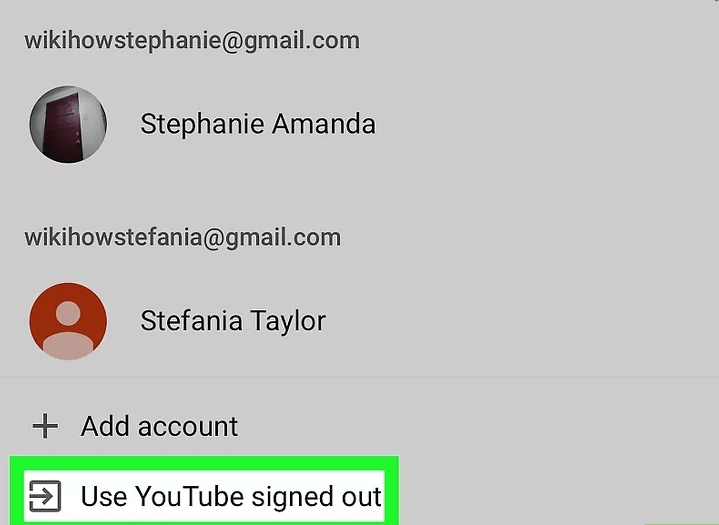
Cách 3: Kiểm tra lại kết nối mạng
Youtube bị lỗi hiển thị cũng có thể liên quan đến kết nối Internet trên dế yêu. Do đó, khi sự cố xảy ra, bạn hãy kiểm tra lại kết nối mạng trên thiết bị của mình.

Dù đang sử dụng mạng dữ liệu di động hay Wifi, hãy đảm bảo Internet trên máy đang ổn định và có tốc độ kết nối tốt, không bị yếu hoặc chập chờn.
Cách 4: Cập nhật Youtube lên phiên bản mới nhất
Tình trạng Youtube không tự phát video đôi xuất phát từ lỗi của chính ứng dụng. Với trường hợp này, cập nhật phiên bản mới cho Youtube chính là giải pháp dành cho bạn.
Khi có phiên bản Youtube mới, mỗi khi vào ứng dụng, bạn sẽ nhận được thông báo update. Bạn chỉ cần nhấn vào thông báo hoặc vào trực tiếp cửa hàng ứng dụng trên dế yêu, để tiến hành thao tác này là được.
Cách 5: Gỡ và tải lại ứng dụng Youtube
Khi đã lần lượt thử các biện pháp trên, nhưng lỗi Youtube không hiển thị video tiếp theo vẫn chưa biến mất, bạn nên gỡ cài đặt ứng dụng Youtube trên điện thoại. Tiếp theo, bạn tải lại ứng dụng này từ đầu.
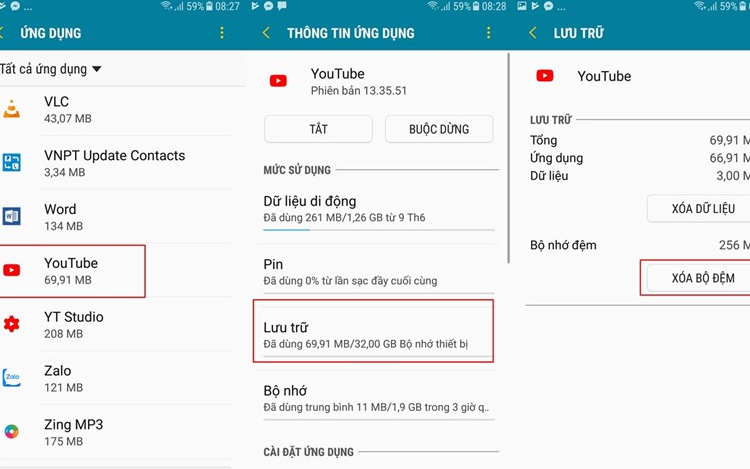
Nếu không thể gỡ được ứng dụng, bạn hãy xóa cache và data của Youtube xem sao nhé. Đây cũng là cách giúp bạn khắc phục lỗi youtube không xem được full màn hình nữa nhé!
Hy vọng tình trạng này sẽ được xử lý triệt để sau khi bạn áp dụng những thủ thuật được gợi ý ở trên.















